文章详情页
win7窗口背景颜色设置教程
浏览:3日期:2023-01-31 13:26:30
我们在使用win7系统的时候,可以手动设置窗口背景颜色,从而获得更好的视觉感受,如果设置成保护色还能保护我们的视力,而且方法非常简单,只需要在个性化的高级外观设置中就可以设置了,下面就一起来学习一下吧。
win7窗口背景颜色设置教程1、首先进入“个性化”设置
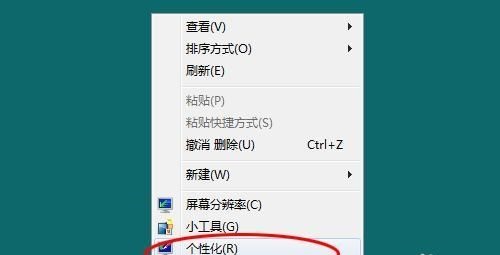
2、接着选择“窗口颜色”设置
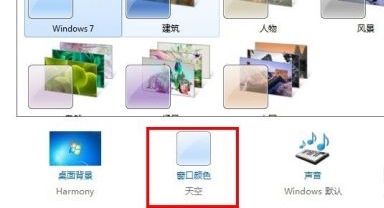
3、点击下方的“高级外观设置”
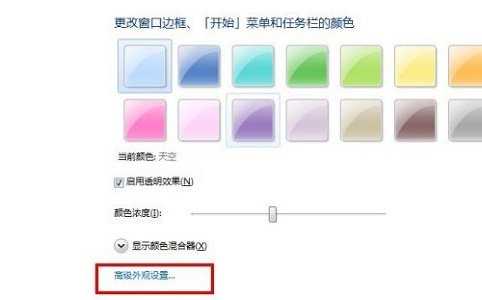
4、将项目设置为“窗口”
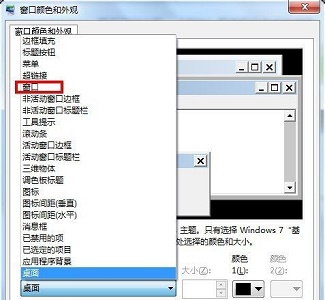
5、然后点击右侧的“颜色”,选择想要的颜色。
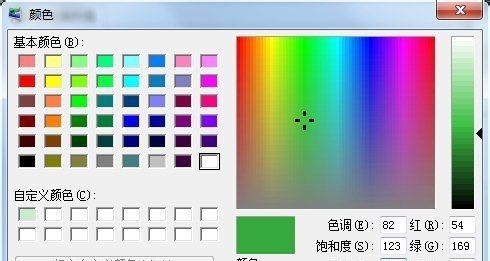
6、设置完成之后确定,就可以看到我们的窗口背景颜色变了。

相关文章:win7窗口颜色设置教程 | win7窗口排列方式介绍
以上就是win7窗口背景颜色设置教程了,大家快去设置自己想要的窗口背景颜色吧。想知道更多相关教程还可以收藏好吧啦网。
以上就是win7窗口背景颜色设置教程的全部内容,望能这篇win7窗口背景颜色设置教程可以帮助您解决问题,能够解决大家的实际问题是好吧啦网一直努力的方向和目标。
上一条:win7拓展名更改教程下一条:win7窗口变成windows经典解决方法
相关文章:
1. OS X 10.12.2 Beta 6怎么样?OS X 10.12.2 Beta 6更新方法2. 电脑控制面板怎么打开 win10电脑如何调出控制面板3. Win10怎么关闭开机欢迎界面4. xp桌面图标无法正常显示的解决方法5. Win7系统右键菜单没有“删除”怎么办?Win7系统找回右键删除教程6. Windows 注册表LastKey键值的设置技巧7. Windows11程序打不开怎么办?Windows11程序打不开解决方法8. win XP系统的电脑无法连接苹果手机怎么解决9. 运行命令提示找不到msconfig.exe的解决办法10. Win11如何把任务栏图标移到左边?Win11把任务栏图标移到左边的方法
排行榜

 网公网安备
网公网安备